
دمای پردازنده ها در رایانه های شخصی و لپ تاپ ها میتواند نقش زیادی در سرعت و کارکرد آنها داشته باشند. باید بدانید که گرمای شدید پردازنده و یا cpu میتواند در نهایت منجر به خرابی دستگاه شما گردد بنابراین مهم است که دائماً درجه حرارت سی پی یو کامپیوتر خود را کنترل کنید و در مواقع ضروری اقدامات لازم را به منظور خنک کردن آن انجام دهید. در واقع این مشکل زمانی ایجاد میشود که کامپیوتر و یا لپ تاپ شما با مشکلاتی روبه رو می شود که سبب میشود سیستم خنک کننده آن به درستی کار نکند و در نهایت پردازنده یا سی پی یو شما بیش از حد گرم میشود و ممکن است سبب خرابی گردد.
افراد زیادی هستند که بر اساس شغلشان مجبورند ساعات زیادی را با کامپیوتر خود کار کنند و همین کارکردهای طولانی منجر به گرم شدن و کند شدن دستگاه آنها میگردد. از طرف دیگر افزایش دمای سی پی یو کامپیوتر میتواند به عنوان نوعی نشانگر باشد که خبر از خرابی و یا درست کار نکردن رایانه شما میدهد بنابراین باید حتماً توجه داشته باشید که این مسئله کاملاً ارزش بررسی کردن را دارد. با توجه به اهمیت این مسئله در ادامه این مقاله به شما راههایی را نشان خواهیم داد که با استفاده از آنها میتوانید از دمای پردازنده کامپیوتر خود مطلع شوید.

مشاهده دمای CPU در ویندوز
از آنجایی که دمای سی پی یو رایانه شما به منظور حفظ سلامت کلی آن امری بسیار مهم و حیاتی است، بهتر است تا همواره آن را خنک نگه دارید. به منظور خنک نگه داشتن سی پی یو کامپیوتر لازم است که مرتبا آن را بررسی کنید. یکی از بهترین برنامهها به منظوره نمایش دمای سی پی یو برنامه core temp است.
این برنامه بسیار کاربردی، ساده و اجرای آن بر روی کامپیوتر شما سبک است. این برنامه میتواند به سادگی دمای سی پی یو شما را کنترل کند. به منظور مشاهده دمای سی پی یو کامپیوتر خود توسط این برنامه دستورالعمل های زیر را به درستی دنبال کنید:
- ابتدا برنامه core temp را از صفحه اصلی آن بارگیری کنید و سپس اقدام به نصب آن روی رایانه شخصیتان کنید.
- پس از نصب برنامه و زمانی که برنامه را اجرا کردید این برنامه تحت عنوان یک نماد یا مجموعهای از آیکون ها در system tray یا همان ناحیه سمت راست task bar و اگر بخواهیم ساده تر بگویم همان قسمتی که ساعت ویندوز در را جا نمایش داده میشود دمای پردازنده را به به شما نشان خواهد داد.همچنین توجه داشته باشید که ممکن است سی پی یو مرکزی شما دارای چندین هسته (core) باشد. این روزها دیگر اکثر پردازندهای مدرن این چنین هستند در نتیجه این برنامه برای شما چندین آیکون را نمایش خواهد داد.
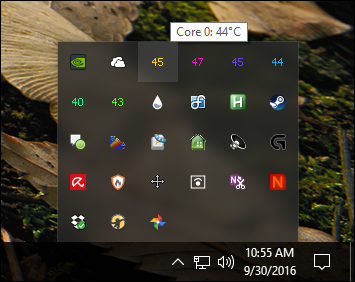
- در ادامه شما میتوانید به منظور دیدن و یا پنهان کردن اطلاعات هر core در صفحه اصلی ویندوز بر روی کلیک راست کلیک کنید. با کلیک بر روی هر یک از این آیکون ها برای شما یک سری اطلاعات در مورد پردازنده مرکزی، مدل و سرعت نمایان خواهد شد.
- پس از کلیک بر روی آیکون مورد نظر اطلاعاتی تحت عنوان دمای پردازنده برایتان نمایش داده خواهد شد. حواستان باشد که توجه ویژهای به دمای تی جی مکس داشته باشید. در واقع دمای تی جی مکس بالاترین دمایی است که تولید کننده سی پی یو دستگاه شما آن را برایتان رتبه بندی کرده است و رسیدن به آن حد از دما برای سی پی یو شما بسیار مضر است.
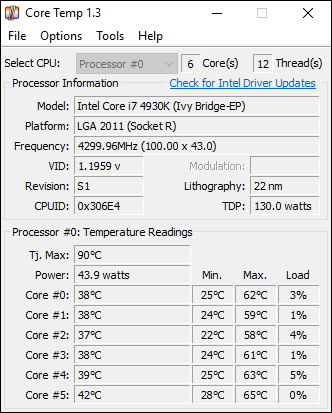
محبوب ترین برنامه های کاربردی به منظور مشاهده دما cpu
البته در این بخش از محال ما تنها نام این نرمافزارها را برای شما ارسال خواهیم کرد و شما در صورت علاقه و نیاز می توانید با یک سرچ ساده در گوگل اطلاعات بیشتری در خصوص آنها کسب کنید. از جمله قوی ترین و مطلوب ترین این نوع برنامه ها عبارتند از:
- AIDA64
- Core temperature
- SpeedFan
- HWMonitor
به گفته تعدادی زیادی از کارشناسان این زمینه این ۴ نرم افزار معرفی شده جامعترین لیست اطلاعات را نه تنها در خصوص سلامت cpu یا پردازنده شما بلکه در زمینه بسیاری از مولفههای موثر دیگر را در اختیار شما قرار میدهند.
اگر دمای سی پی یو خیلی بالا باشد باید چه کار کنیم؟
اگر دمای سی پی یو شما بیش از ۸۰ درجه سانتیگراد است باید سیستم خود را بررسی کنید و به دنبال روشهایی باشید که به خنک کردن سیستم تان کمک میکند. در ادامه لیستی از هر آن چه که باید به هنگام داغ شدن cpu انجام دهید و یا از خود بپرسید را آماده کردیم:
- بررسی کنید و ببینید که آیا رایانه شخصی شما تمیز و عاری از هر گونه گرد و غبار است؟
- آیا فن رایانه و کامپیوتر شخصی شما به خوبی کار میکند و به درستی در حال چرخش است؟
- کامپیوتر شما چند سال دارد؟
- آخرین باری که به خنک کننده cpu خود خمیر حرارتی زدید کی بوده است؟ اگر بیش از سه سال است که از انجام این کار میگذرد بهتر است تا دوباره از خمیر حرارتی استفاده کنید.
موارد ذکر شده ساده ترین و ابتدایی ترین مواردی هستند که به هنگام مواجهه با این مسئله باید آنها را در نظر بگیرید.
نتیجه گیری
روشهای متعددی به منظور بررسی دمای سی پی یو وجود دارند اما باید بدانید که استفاده از نرمافزارهای مرتبط در این زمینه روند کار شما را از همیشه آسان تر می کنند.
توجه داشته باشید که همواره وجود مقداری گرما برای سی پی یو و سیستم شما طبیعی است اما داشتن نظارت مرتب بر دمای پردازنده مرکزی یک راه عالی به منظور حفاظت از کامپیوتر و یا لپ تاپ شما است.


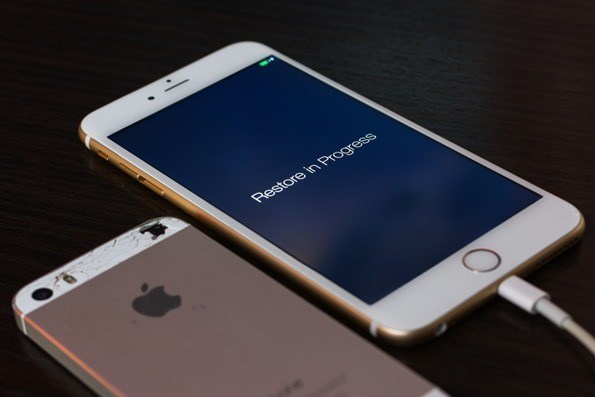
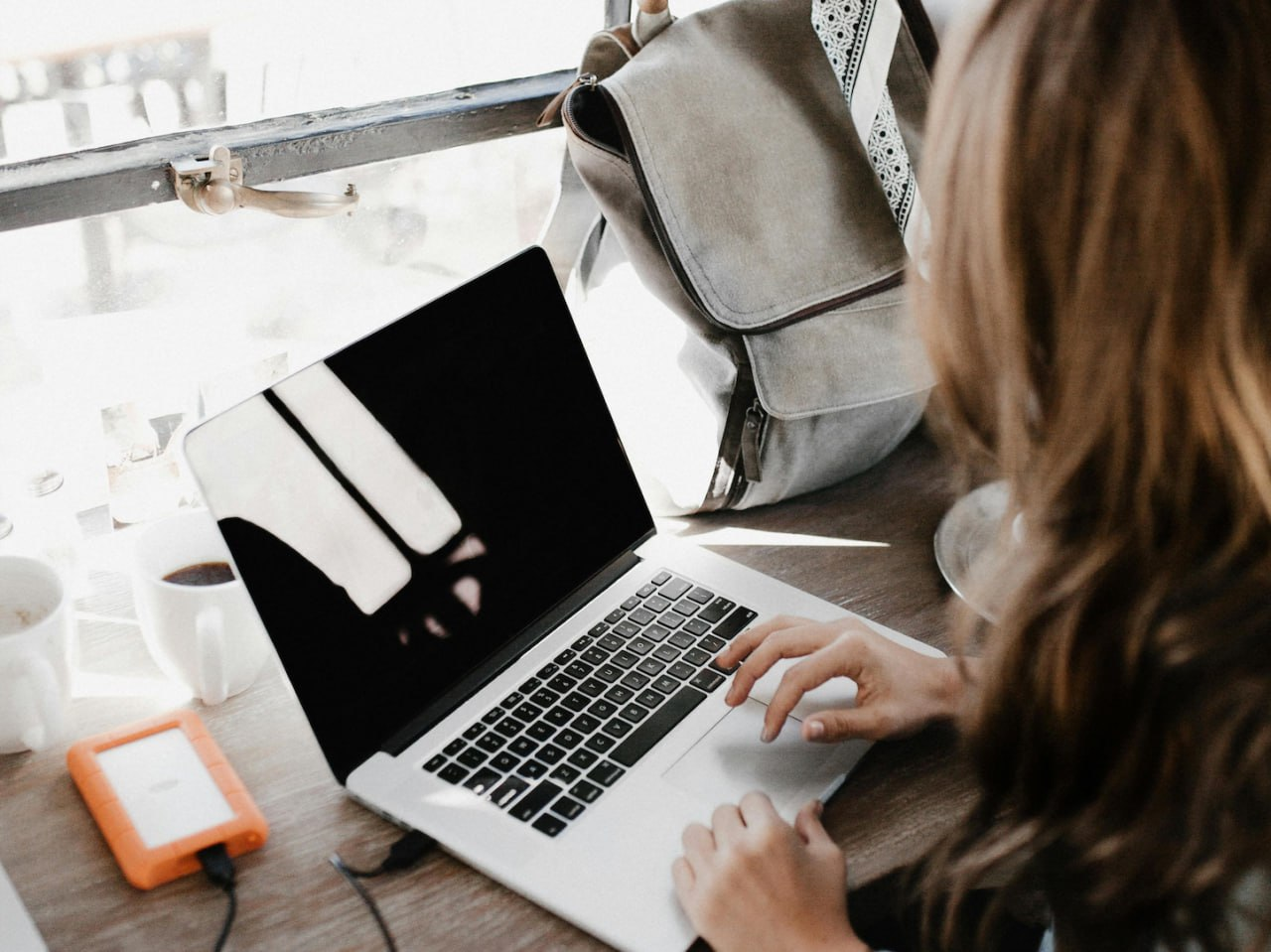


خیلی لذت بردم
خیلی عالی بود من تا حالا به این مورد اصلا توجه نکرده بودم
خیلی عالی بود من تا حالا به این مورد اصلا توجه نکرده بودم ممنون